Dobladillo
La herramienta Dobladillo agrega un dobladillo a su pieza de chapa metálica en la arista seleccionada.
A continuación encontrará algunos elementos adicionales que debe considerar acerca de la herramienta Dobladillo:
Para crear una operación Dobladillo:
-
En una pieza de chapa metálica abierta, haga clic en Dobladillo  en la barra de herramientas Chapa metálica o en Insertar, Chapa metálica, Dobladillo. en la barra de herramientas Chapa metálica o en Insertar, Chapa metálica, Dobladillo.
-
En la zona de gráficos, seleccione las aristas donde desea agregar un dobladillo.
Las aristas seleccionadas aparecen en el cuadro Aristas  . .
-
En el PropertyManager, en Aristas:
-
Haga clic en Editar anchura de dobladillo para editar el croquis del perfil.
-
Seleccione Material interior  o Pliegue exterior o Pliegue exterior  para especificar dónde se agrega el material.
para especificar dónde se agrega el material.
-
Haga clic en Invertir dirección  para crear el dobladillo en el lado opuesto de la pieza. para crear el dobladillo en el lado opuesto de la pieza.
-
En Tipo y tamaño:
-
Haga clic en un tipo de dobladillo:
|
-
Cerrado 
|
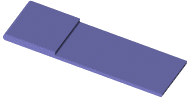
|
-
Abierto 
|
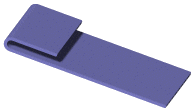
|
-
Rasgadura 
|
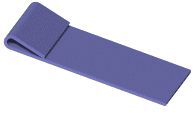
|
-
Arrollado 
|
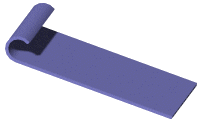
|
-
-
Configure:
-
Longitud  (sólo dobladillos cerrados y abiertos) (sólo dobladillos cerrados y abiertos)
-
Distancia de separación  (sólo dobladillo abierto) (sólo dobladillo abierto)
-
Ángulo  (sólo dobladillos de rasgadura y arrollados) (sólo dobladillos de rasgadura y arrollados)
-
Radio  (sólo dobladillos de rasgadura y arrollados) (sólo dobladillos de rasgadura y arrollados)
-
En Separación de inglete, establezca la Separación de inglete  si tiene dobladillos intersectantes. Las esquinas a inglete se agregan automáticamente a los dobladillos intersectantes y se puede establecer la separación entre estos dobladillos. si tiene dobladillos intersectantes. Las esquinas a inglete se agregan automáticamente a los dobladillos intersectantes y se puede establecer la separación entre estos dobladillos.
-
Para utilizar una fibra neutra de pliegue distinta de la predeterminada, active Fibra neutra de pliegue personalizada y configure un tipo y un valor para dicha fibra.
-
Para agregar cortes de desahogo, seleccione Tipo de desahogo personalizado y, a continuación, elija el tipo de corte de desahogo:
Si el Tipo de desahogo personalizado es:
-
Rectangular u Semicilíndrico y selecciona Utilizar relación de desahogo, defina un valor en Relación.
-
Rectangular o Semicilíndrico y desactiva Utilizar relación de desahogo, defina valores para Ancho de desahogo  y Profundidad de desahogo y Profundidad de desahogo  . .
-
En Rasgado, elija Rasgadura  o Extender o Extender  . .
|
-
Haga clic en Aceptar  . .
|
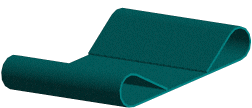
|